Zeit für andere hinzufügen
Als Administrator kannst du Arbeitszeittabellen deiner Teammitglieder ansehen und für sie Arbeitszeiten hinzufügen.
Das Hinzufügen der Zeit für andere Mitarbeiter ist eine kostenpflichtige Funktion, die du aktivieren kannst, indem du deinen Arbeitsbereich auf einen der kostenpflichtigen Abonnementpläne aktualisierst.
Zeit in Arbeitszeittabellen hinzufügen #
Du solltest diesen Schritten folgen, um Zeiten in einer Arbeitszeittabelle deines Teammitglieds hinzuzufügen oder zu bearbeiten.
- Zu deiner Seite "Arbeitszeittabelle" gehen
- Auf die Schaltfläche "Teammitglieder" klicken
- Teammitglied auswählen, um dessen Arbeitszeittabelle (Aktiv, Inaktiv, Alle) anzusehen
- Projekt oder Aufgabe auswählen
- Zeiten für das Teammitglied hinzufügen/bearbeiten
Wenn du keine Arbeitszeittabelle in der Seitenleiste finden kannst, solltest du es in den Einstellungen aktivieren.
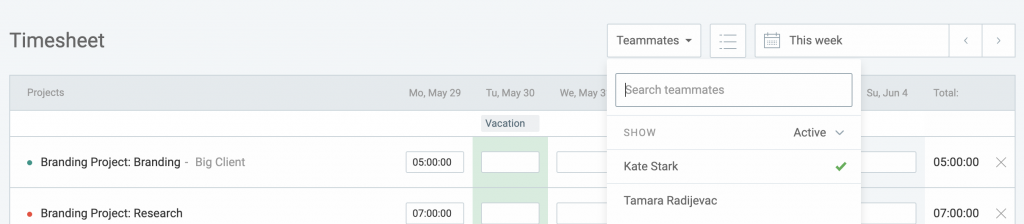
Zeit im Detaillierten Bericht hinzufügen #
Wenn du in Bezug auf die Zeiteinträge genauer sein solltest, kannst du die Zeiten für ein Mitglied deines Teams direkt auf der Seite “Detaillierter Bericht” mit nur wenigen Klicks hinzufügen.
Du kannst Zeiten für einen oder mehrere Benutzer gleichzeitig hinzufügen.
- Zeige in der Randleiste auf “Berichte” und klicke auf “Detailliert”
- Klicke auf die Schaltfläche "Zeit für andere hinzufügen"
- Klicke auf "Benutzer auswählen"
- Wähle Mitglieder oder Gruppen aus, für die die Zeiten hinzufügen möchtest
- Gib die Start- und Endzeit ein und wähle ein Datum aus
- Klicke auf Hinzufügen
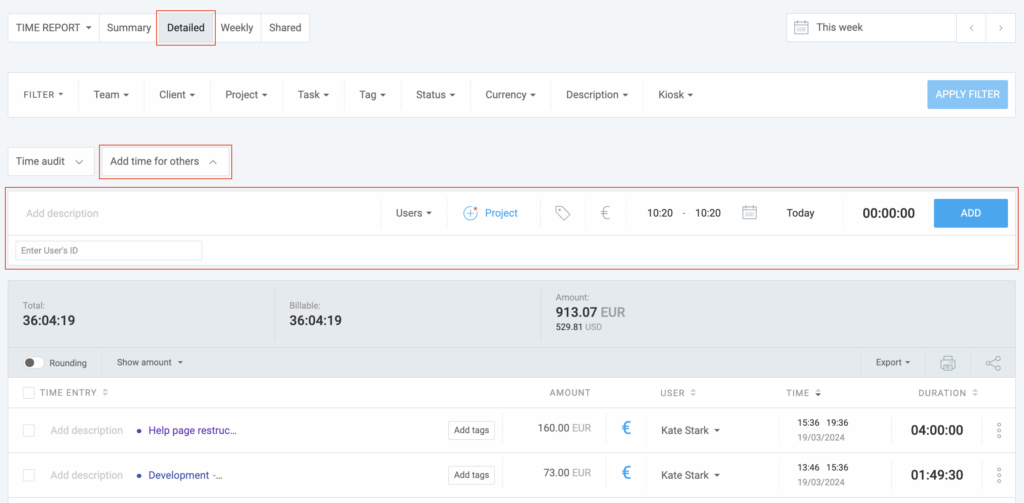
Auch kannst du eine Beschreibung hinzufügen, ein Projekt auswählen.Tags hinzufügen oder wählen, ob der Zeiteintrag abrechenbar ist oder nicht.
Zusätzlich zum Hinzufügen von Zeiten für andere Mitarbeiter kannst du Einträge auch anderen Benutzern neu zuweisen. Du kannst die Einträge nacheinander neu zuweisen, indem du auf den Benutzer des Eintrags klickst und eine andere Person auswählst, oder gesammelt über den Bildschirm "Massenbearbeitung".
Besitzer oder Administratoren können Zeiteinträge anderer Mitarbeiter hinzufügen oder bearbeiten. Teammanager können diese Aktion ausführen, wenn die Option dafür in Arbeitsbereicheinstellungen aktiviert wurde. Reguläre Benutzer können nur ihre eigenen Zeiteinträge bearbeiten.
Zeiten im Kalender hinzufügen #
- Zur Seite "Kalender" gehen
- Auf die Schaltfläche “Teammitglieder” klicken und ein Teammitglied auswählen, um seinen Kalender anzusehen
- Auf ein beliebiges offenes Zeitfenster klicken, um einen Zeiteintrag hinzuzufügen
- Klicken und nach oben oder unten ziehen, um einen Zeiteintrag für das gewünschte Zeitfenster zu erstellen
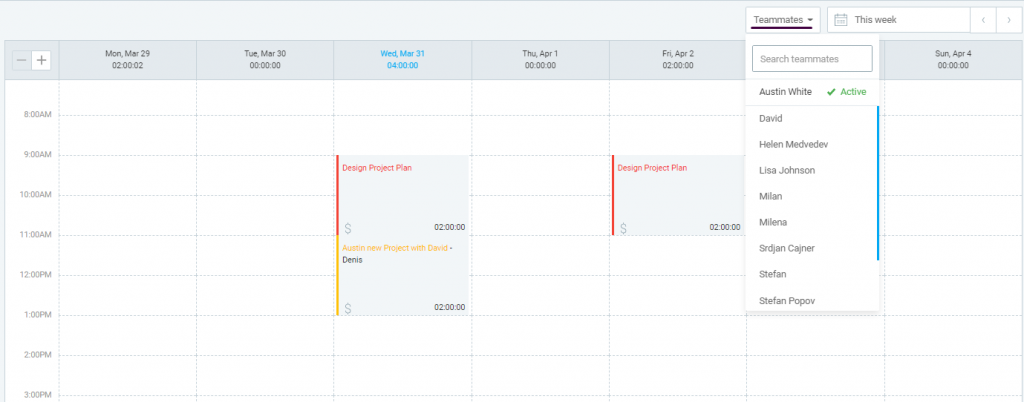
Mitglied zum Projekt hinzufügen #
Clockify ermöglicht dir, Zeit für Teammitglieder zu erfassen, die keinen Zugriff auf ein bestimmtes Projekt oder eine bestimmte Aufgabe haben.
Die Funktion steht Besitzern und Admins in allen Tarifen zur Verfügung.
Wenn du über eine Arbeitszeittabelle, den Detaillierten Bericht oder den Kalender Zeit für einen Mitarbeiter hinzufügst, der keinen Zugriff auf das betreffende Projekt oder die betreffende Aufgabe hat, kannst du in Clockify den Benutzer zum Projekt/zur Aufgabe schnell hinzufügen.
Je nach den Zugriffsberechtigungen des Benutzer kann eine der folgenden Möglichkeiten angezeigt werden:
- Mitglied zu Projekt hinzufügen, um den Benutzer schnell zum Projekt hinzuzufügen
- Mitglied zu Aufgabe hinzufügen, um den Benutzer schnell zur Aufgabe hinzuzufügen
- Mitglied zu Projekt und Aufgabe hinzufügen, um beide Aktionen zu kombinieren
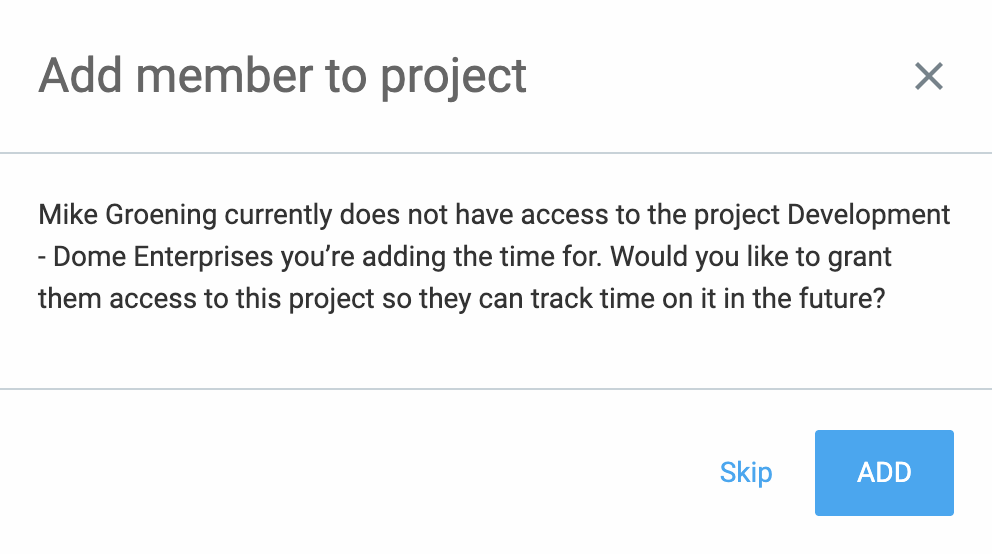
Nachdem du auf Hinzufügen klickst, erhält der Benutzer automatisch den Zugriff auf das betreffende Projekt. Falls du Überspringen wählst oder das Pop-up-Fenster schließt, wird der Zugriff nicht gewährtet.
Bitte beachte, dass diese Option nur für aktive und ausstehende Benutzer sowie für aktive und private Projekte verfügbar ist. Das Pop-up-Fenster wird für deaktivierte Benutzer oder archivierte Projekte nicht angezeigt.